华为怎样开启语音助手 华为手机语音助手怎么使用
更新时间:2024-01-24 11:53:20作者:jiang
华为手机作为一款领先的智能手机品牌,一直以来都致力于为用户提供更便捷、智能的使用体验,其中华为语音助手作为其重要的功能之一,为用户提供了更多的便捷操作和智能互动方式。通过语音指令,用户可以轻松实现手机的各种操作,如打电话、发送短信、查找资讯等。而要如何开启和使用华为手机的语音助手呢?下面就让我们一起来了解一下。
具体步骤:
1.华为的语音助手有一个功能特别实用,我们打开【设置】。找到【智能辅助】,打开【语音控制】,点击【语音唤醒】设置为开启。唤醒词可以随意设置,建议把下面灵敏度调节成【高】
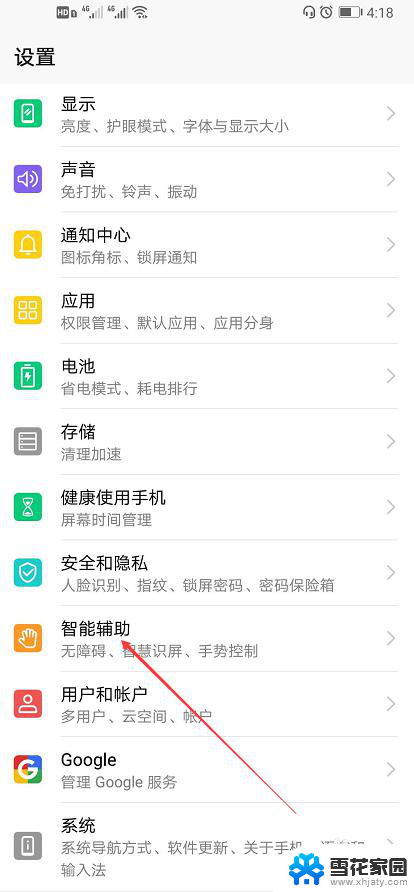
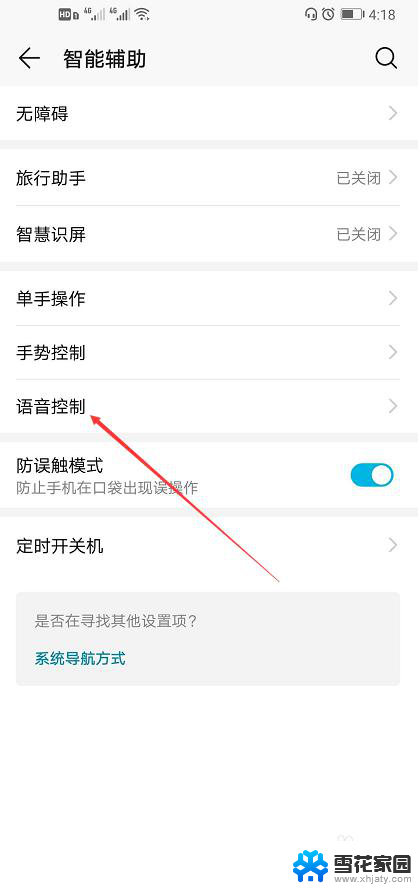
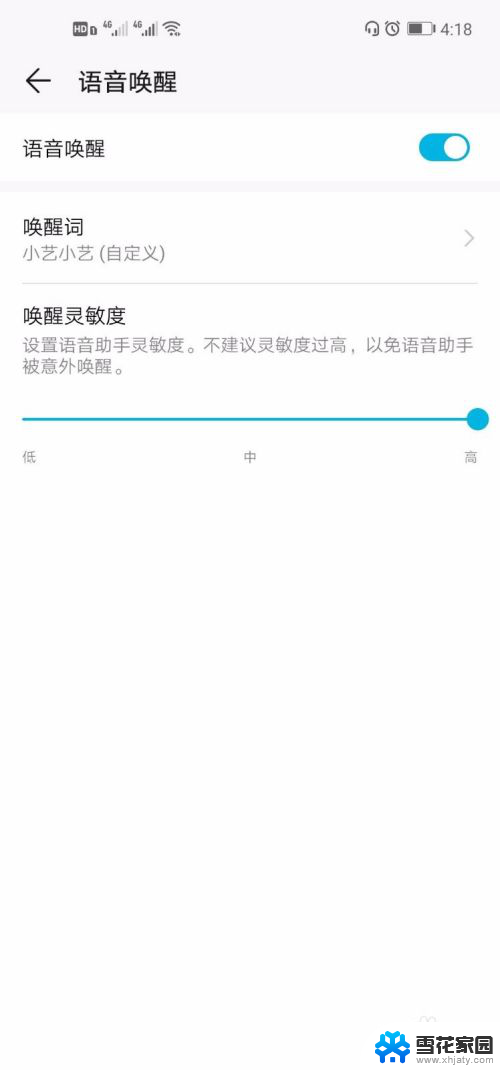
2.我们总会有手机不知道放在哪里的困扰,忘了随手放在哪儿了。那么这时候语音助手的作用就非常强大啦,我们只需要呼出步骤一设置好的【唤醒词】,然后说出【你在哪儿】手机就会响铃哦。而且声音越来越大,这样就能找到啦
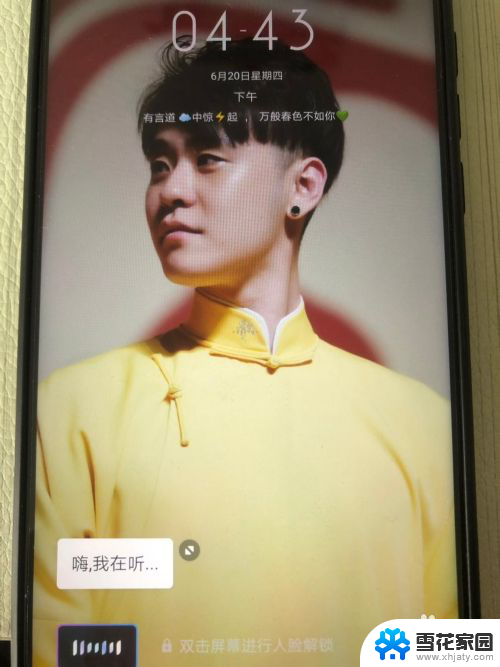
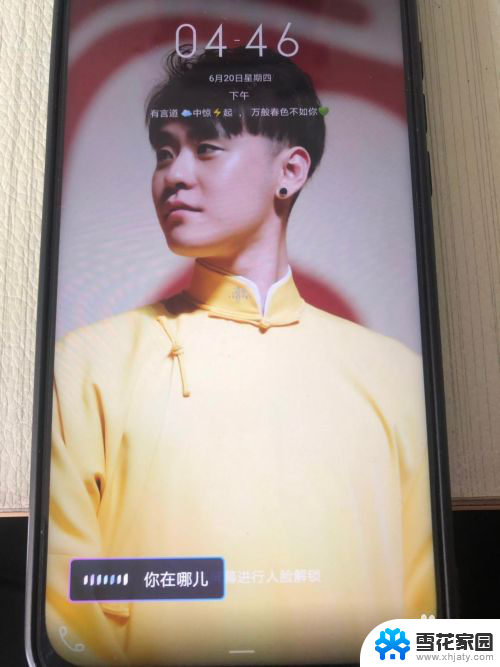
3.还有一种方法是在屏幕主页,一指下滑。点击右上角标志,对着屏幕就可以咨询要咨询的问题啦,比如天气,那么就会马上展示出天气情况
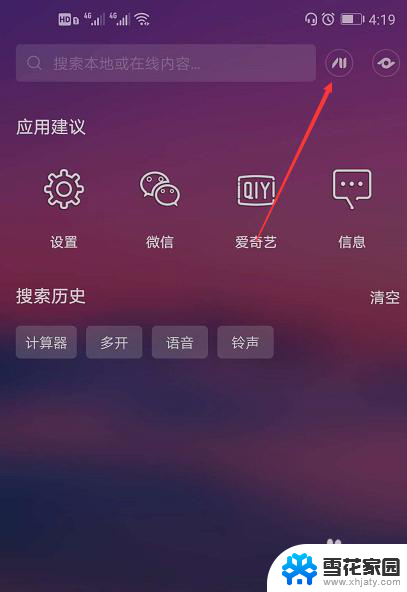

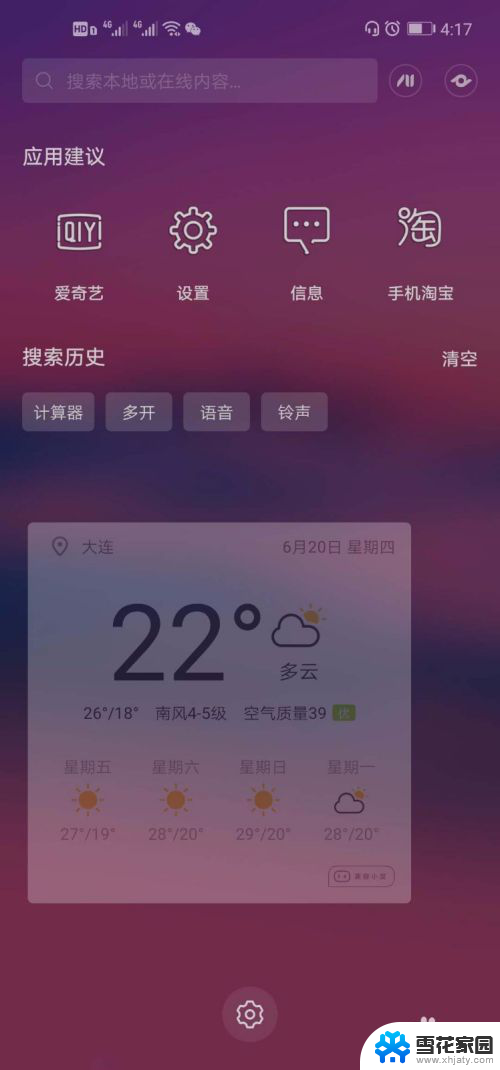
4.还可以通过语音助手进行其他操作,比如,打开时钟,那么软件就会被打开啦
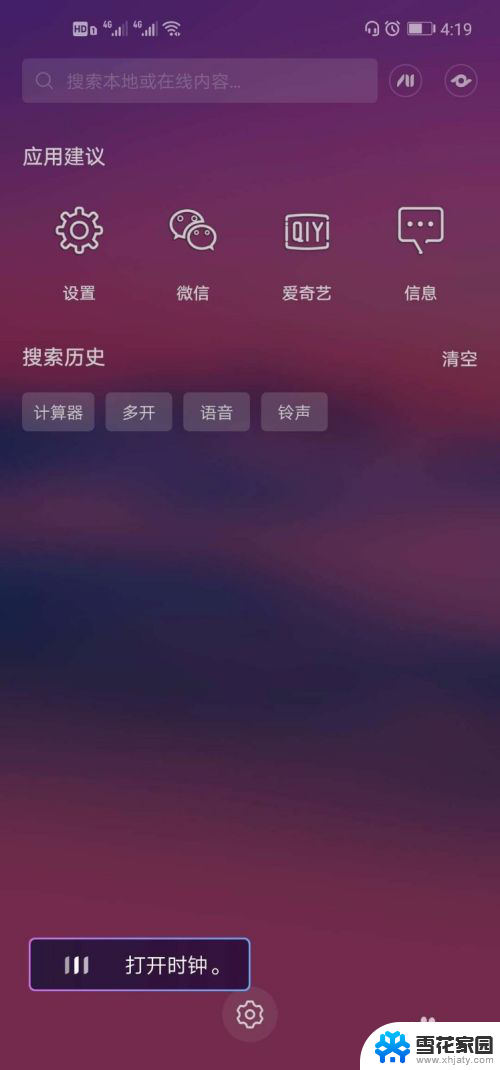
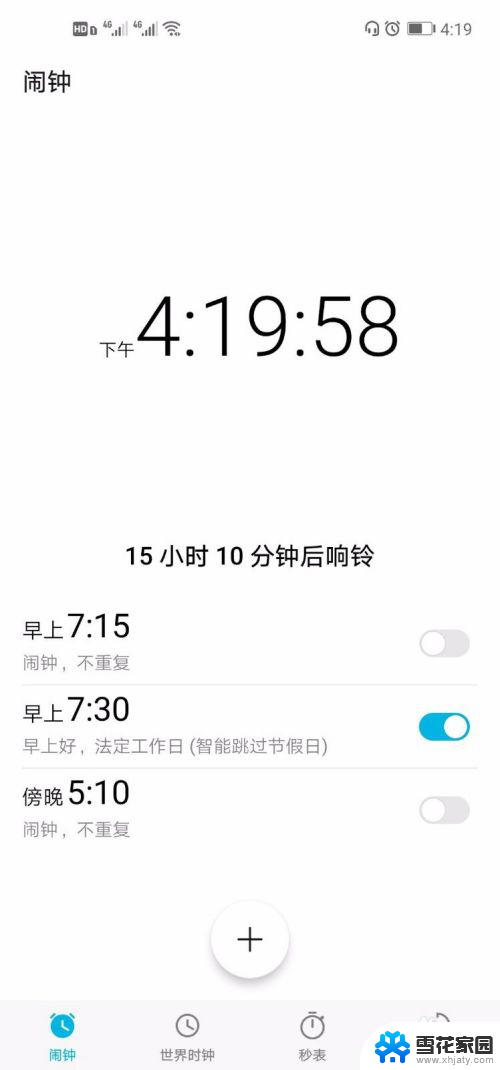
以上就是华为如何启用语音助手的全部内容,如果遇到这种情况,你可以按照以上步骤解决,非常简单快速。
华为怎样开启语音助手 华为手机语音助手怎么使用相关教程
-
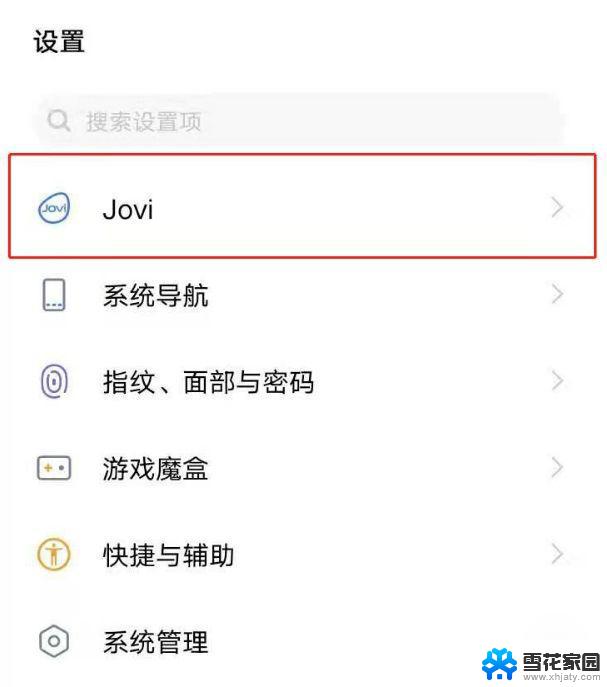 vivo助手怎么语音唤醒 vivo语音助手唤醒功能怎么开启
vivo助手怎么语音唤醒 vivo语音助手唤醒功能怎么开启2024-02-13
-
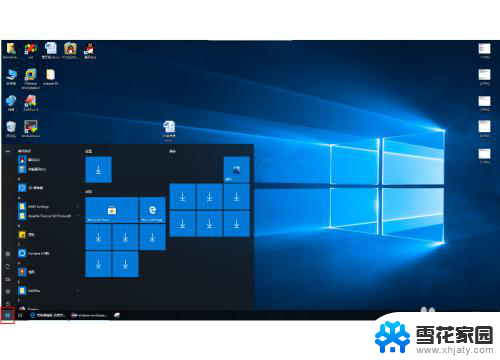 电脑有没有语音助手 联想电脑怎么使用Cortana语音助手
电脑有没有语音助手 联想电脑怎么使用Cortana语音助手2024-03-06
-
 如何唤醒oppo语音助手 oppo手机如何设置语音唤醒语音助手
如何唤醒oppo语音助手 oppo手机如何设置语音唤醒语音助手2024-07-17
-
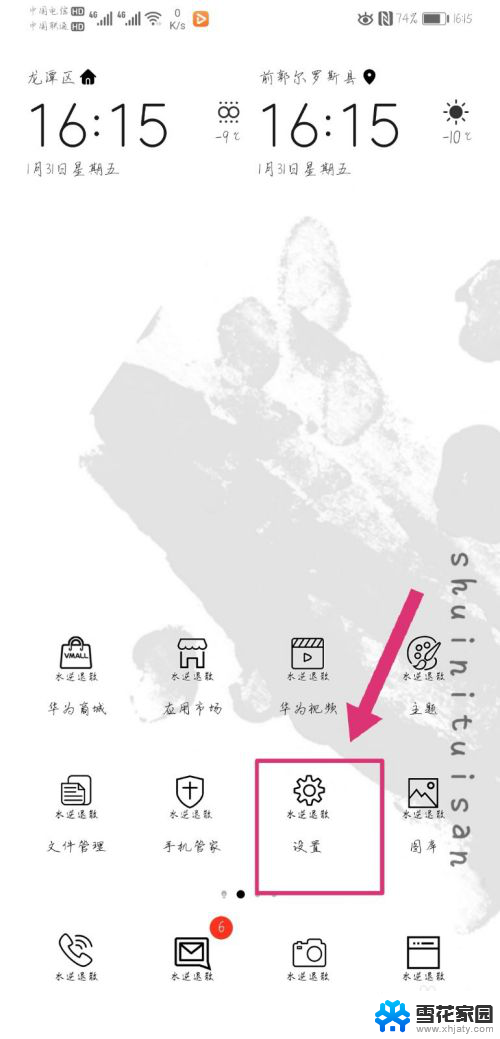 手机语音播报器怎么关闭 华为手机语音播报功能取消步骤
手机语音播报器怎么关闭 华为手机语音播报功能取消步骤2023-12-16
- iqoo手机助手怎么唤醒 iqoo怎么唤醒语音助手小爱同学
- 华为手机语音播报天气怎么关闭 华为手机天气语音播报删除教程
- vivo如何打开语音助手语音唤醒功能 vivo手机语音唤醒功能开启方法
- 华为辅助功能怎么关闭 华为手机辅助触控关闭方法
- 微软语音助手手机版 在手机上设置微软Cortana/小娜
- 手机打语音没有声音怎么办 手机语音没有声音怎么解决
- 电脑微信设置文件保存位置 微信电脑版文件保存位置设置方法
- 增值税开票软件怎么改开票人 增值税开票系统开票人修改方法
- 网格对齐选项怎么取消 网格对齐选项在哪里取消
- 电脑桌面声音的图标没了 怎么办 电脑音量调节器不见了怎么办
- 键盘中win是那个键 电脑键盘win键在哪个位置
- 电脑如何连接隐藏的wifi网络 电脑如何连接隐藏的无线WiFi信号
电脑教程推荐